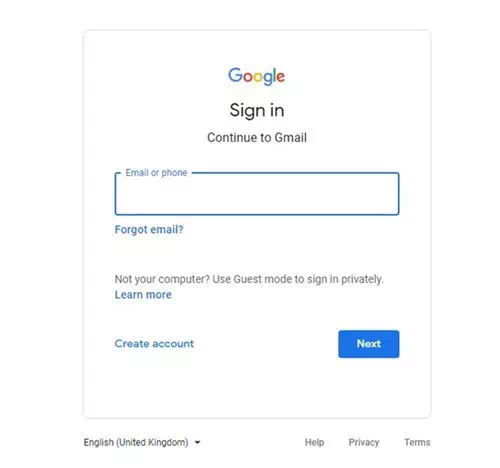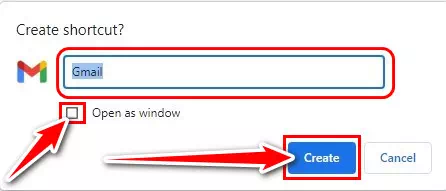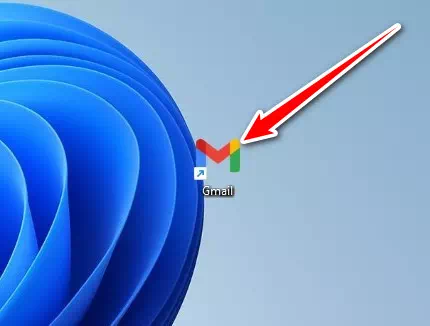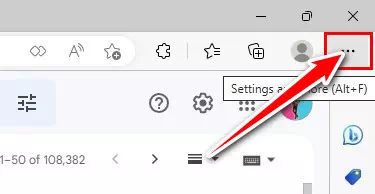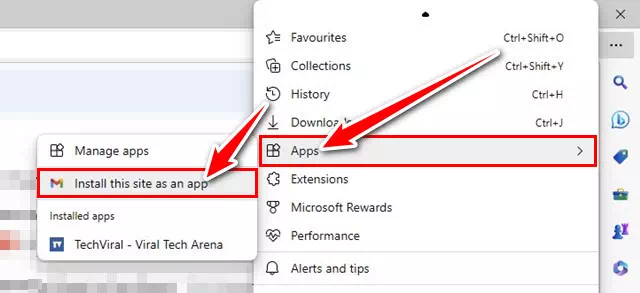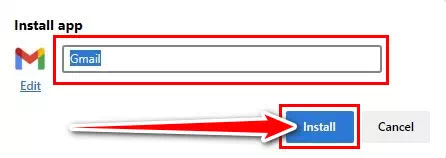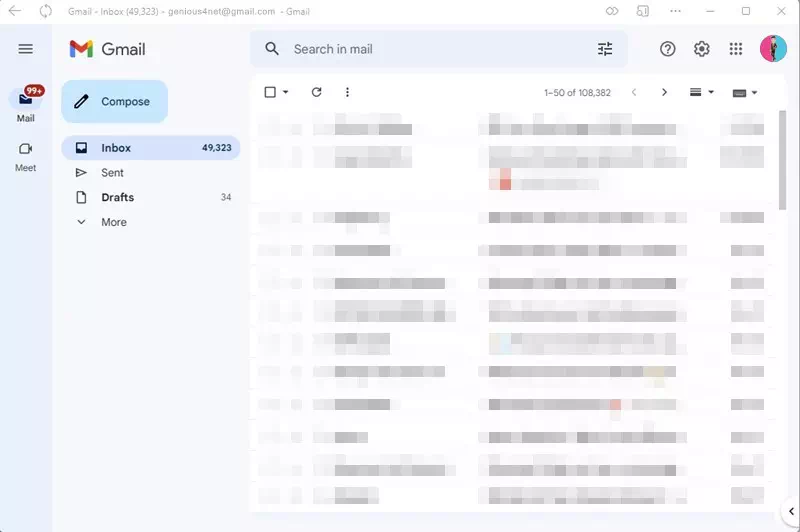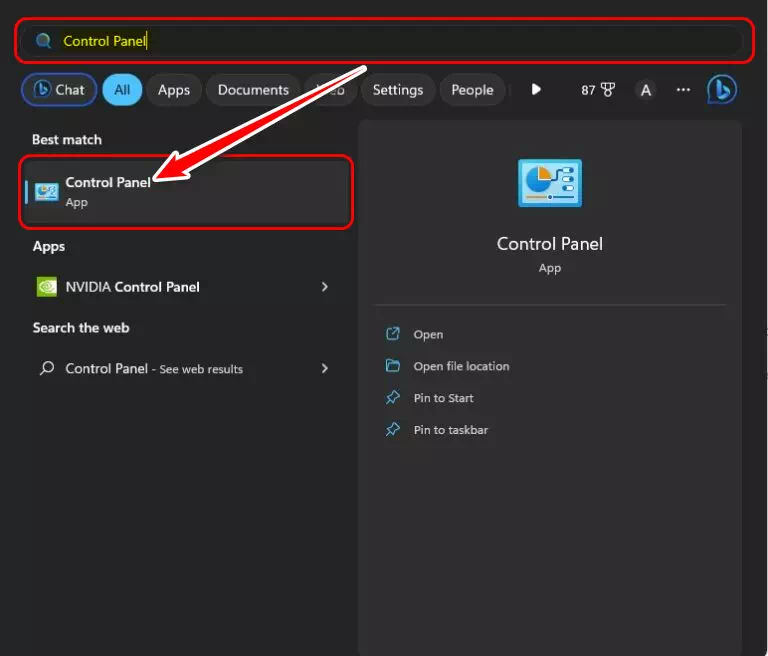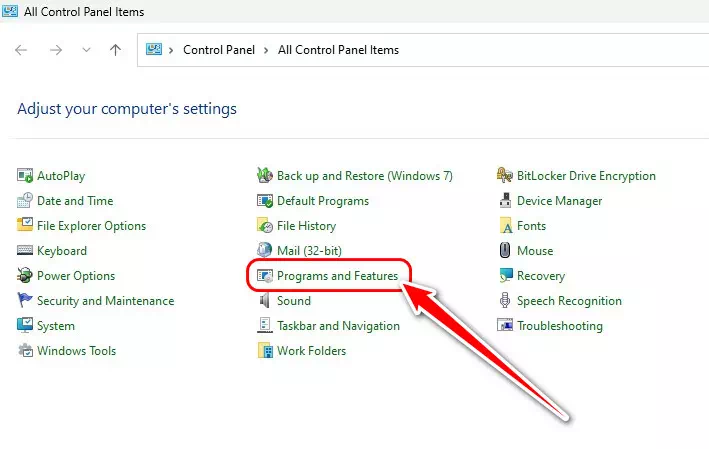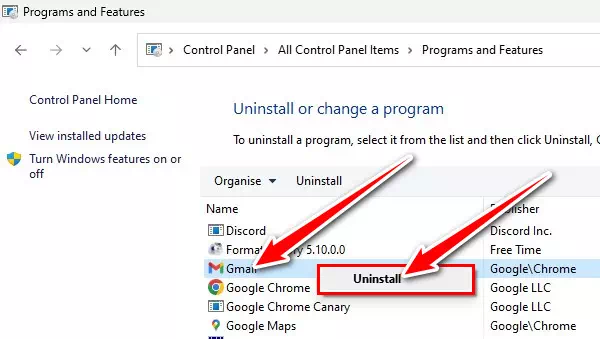تعرف على كيفية تنزيل وتثبيت تطبيق Gmail نسخة سطح المكتب على نظام التشعيل ويندوز.
جي ميل أو باللغة الإنجليزية: Gmail هي خدمة بريد إلكتروني رائعة مقدمة من جوجل ، وهي مجانية للجميع. باستخدام Gmail ، يمكنك إرسال رسائل البريد الإلكتروني واستلامها ، وإرسال رسائل البريد الإلكتروني مع مرفقات الملفات ، وجدولة رسائل البريد الإلكتروني ، وغير ذلك.
يأتي تطبيق Gmail مدمجًا في الهواتف الذكية التي تعمل بنظام اندرويد ومتاح أيضًا لأجهزة ايفون. يمكن لمستخدمي سطح المكتب استخدام إصدار الويب من Gmail لإدارة رسائل البريد الإلكتروني الخاصة بهم من أي متصفح ويب.
في حين أن إصدار الويب من Gmail سهل الاستخدام وخالٍ من الأخطاء ، لا يزال مستخدمو سطح المكتب يبحثون عن وصول أسرع إلى Gmail. أبدى مستخدمو سطح المكتب دائمًا اهتمامًا بامتلاك برنامج Gmail مخصص لسطح المكتب ، ولكن لسوء الحظ ، لا يتوفر تطبيق سطح مكتب للكمبيوتر الشخصي.
محتويات المقال
هل يوجد تطبيق Gmail رسمي لنظام التشغيل ويندوز؟
إذا كنت من مستخدمي Gmail النشطين ، فقد ترغب في الحصول على تطبيق جي ميل مخصص على جهاز الكمبيوتر الشخصي الذي يعمل بنظام ويندوز. ومع ذلك ، للأسف ، لا يتوفر تطبيق Gmail مخصص لنظام التشغيل ويندوز.
على الرغم من عدم توفرها رسميًا ، إلا أن بعض الحلول لا تزال تتيح لك استخدام إصدار الويب من Gmail كتطبيق على جهاز الكمبيوتر الخاص بك.
إذا كنت لا ترغب في استخدام إصدار الويب من Gmail ، فيمكنك ربط حساب Gmail الخاص بك بتطبيق البريد في نظام ويندوز لإدارة رسائل البريد الإلكتروني في Gmail.
قم بتنزيل وتثبيت جي ميل على ويندوز
إذا كنت ترغب في تثبيت إصدار الويب من Gmail كتطبيق على ويندوز 10/11 ، فاتبع الخطوات التالية التي شاركناها فقد قمنا بمشاركتك بالخطوات لكل من متصفحي الويب مايكروسوفت إيدج و جوجل كروم.
1. قم بتثبيت Gmail كتطبيق في ويندوز باستخدام جوجل كروم
سنستخدم متصفح الويب Google Chrome لتثبيت Gmail كتطبيق على سطح المكتب بهذه الطريقة. لذلك ، اتبع بعض الخطوات البسيطة التالية.
- أولاً ، افتح متصفح Google Chrome على جهاز الكمبيوتر الخاص بك.
- بعد ذلك ، قم بزيارة Gmail.com وقم بتسجيل الدخول إلى حسابك.
قم بتسجيل الدخول إلى حسابك في جي ميل - بمجرد تسجيل الدخول ، انقر فوق النقاط الثلاث في الزاوية العلوية اليمنى.
انقر على النقاط الثلاث في متصفح جوجل كروم - من قائمة الخيارات التي تظهر ، حدد “More Tools” أو المزيد من الأدوات> “Create shortcut” لإنشاء اختصار.
حدد المزيد من الأدوات ثم إنشاء اختصار - في موجه إنشاء اختصار ، أدخل Gmail كاسم ، وحدد الخيار “Open as window” لفتحه كنافذة، ثم انقر فوق “Create” للإنشاء.
أدخل Gmail كاسم وحدد الخيار فتح كنافذة ثم انقر فوق إنشاء - الآن ، ارجع إلى شاشة سطح المكتب. سترى أيقونة Gmail. هذا تطبيق ويب تقدمي. سيؤدي فتح هذا التطبيق إلى فتح إصدار الويب من Gmail ولكن في واجهة التطبيق.
ارجع إلى شاشة سطح المكتب. سترى أيقونة Gmail
وبهذا يمكنك تثبيت Gmail على ويندوز باستخدام متصفح الويب جوجل كروم.
2. قم بتثبيت Gmail كتطبيق في ويندوز باستخدام مايكروسوفت إيدج
مثل متصفح Google Chrome ، يتيح لك Edge أيضًا تثبيت Gmail كتطبيق على جهاز الكمبيوتر الخاص بك. إليك كيفية استخدام متصفح Edge لتثبيت Gmail كتطبيق على ويندوز.
- قم بتشغيل متصفح Edge على جهاز الكمبيوتر الخاص بك وقم بزيارة Gmail.com.
- بعد ذلك ، انقر فوق النقاط الثلاث في الزاوية العلوية اليمنى.
انقر فوق النقاط الثلاث في متصفح إيدج - ثم حدد التطبيقات أو Apps أو التطبيقات> “Install this site as an app” لتثبيت هذا الموقع كتطبيق من قائمة الخيارات التي تظهر.
حدد التطبيقات ثم تثبيت هذا الموقع كتطبيق - في موجه تثبيت التطبيق ، اكتب “Gmail” كاسم التطبيق وانقر على زر “Install” للتثبيت.
في موجه تثبيت التطبيق اكتب Gmail كاسم التطبيق وانقر على زر التثبيت - سيؤدي هذا إلى إضافة تطبيق Gmail التقدمي إلى سطح مكتب نظام ويندوز. يمكنك تشغيله واستخدامه كتطبيق.
سيؤدي هذا إلى إضافة تطبيق Gmail التقدمي إلى سطح مكتب ويندوز
كيفية إلغاء تثبيت Gmail من ويندوز؟
يمكنك إلغاء تثبيت Gmail مباشرةً من بحث ويندوز. ابحث عن Gmail ، وانقر بزر الماوس الأيمن فوقه ، وحدد “Uninstall” لإلغاء التثبيت.
يعد إلغاء تثبيت تطبيق Gmail من نظام ويندوز أمرًا سهلاً. لذلك ، اتبع الخطوات التالية.
- انقر فوق زر بحث ويندوز واكتب “Control Panel” للوصول إلى لوحة التحكم. بعد ذلك ، افتح تطبيق لوحة التحكم من قائمة النتائج المطابقة.
افتح تطبيق لوحة التحكم - عند فتح لوحة التحكم ، انقر فوق “Programs and Features” للوصول إلى البرامج والميزات.
انقر فوق Programs and Features - بعد ذلك ، ابحث عن تطبيق Gmail. انقر بزر الماوس الأيمن فوقه وحدد “Uninstall” لإلغاء التثبيت.
حدد Gmail وانقر بزر الماوس الأيمن فوق Uninstall
كانت هذه أفضل الطرق لتنزيل Gmail لسطح المكتب. تتمثل فائدة استخدام تطبيقات الويب التقدمية في أنك لست بحاجة إلى فتح المتصفح وزيارة الموقع. متى أردت استخدام Gmail ، انقر نقرًا مزدوجًا على أيقونة سطح المكتب ، ويمكنك استخدام إصدار الويب مباشرة.
قد يهمك أيضًا التعرف على:
- كيفية تغيير الخط في بريد جي ميل (طريقتان)
- كيفية حذف حساب جي ميل لعام 2023 (دليلك خطوة بخطوة)
- أفضل 10 بدائل مجانية لبريد Gmail لعام 2023
- أفضل 10 مواقع بريد إلكتروني وهمية مجانية (رسائل بريد إلكتروني مؤقتة)
نأمل أن تجد هذه المقالة مفيدة لك في معرفة كيفية تنزيل وتثبيت تطبيق Gmail لسطح المكتب على نظام ويندوز. شاركنا برأيك وتجربتك في التعليقات. فإذا كنت بحاجة إلى مزيد من المساعدة في تنزيل تطبيق Gmail لسطح المكتب ، فأخبرنا بذلك في التعليقات. أيضًا ، إذا ساعدك المقال ، فتأكد من مشاركته مع أصدقائك.